Hulu, popularna platforma streamingowa, cieszy się dużym zaufaniem wśród użytkowników poszukujących filmów i innych form rozrywki. Czasami jednak, podczas korzystania z aplikacji, mogą pojawić się nieoczekiwane problemy, takie jak kod błędu Hulu 2-975. Użytkownicy spotykają ten komunikat, który może uniemożliwić płynne odtwarzanie materiałów wideo. Zanim przejdziemy do konkretnych rozwiązań, warto wyjaśnić, czym właściwie jest kod błędu 2-975. Najprościej mówiąc, jest to informacja o tymczasowym problemie, który może wynikać z nieprawidłowości w działaniu aplikacji lub samego urządzenia, na którym Hulu jest odtwarzane. W poniższym artykule przedstawiamy różnorodne metody, które pomogą Ci skutecznie rozwiązać problem z kodem błędu 2-975 na różnych platformach streamingowych.
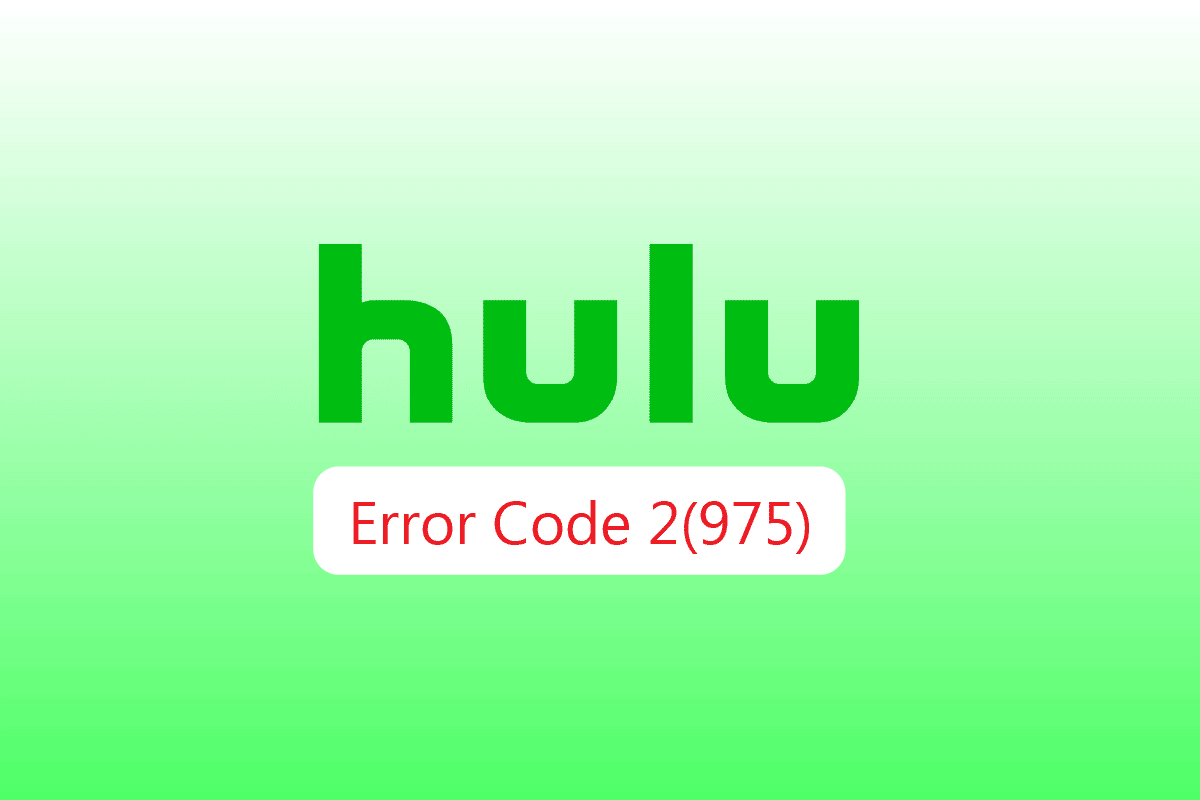
Jak skutecznie usunąć kod błędu Hulu 2-975?
Poniżej przedstawiamy listę potencjalnych przyczyn pojawienia się kodu błędu 2-975 na Twoim urządzeniu do streamingu:
-
Nieaktualna subskrypcja: Twój plan subskrypcji Hulu mógł stracić ważność, co skutkuje pojawieniem się komunikatu o błędzie.
-
Problemy z urządzeniem streamingowym: Urządzenie, za pomocą którego odtwarzasz Hulu, może borykać się z pewnymi problemami technicznymi.
-
Niestabilne połączenie internetowe: Aplikacja Hulu może działać nieprawidłowo z powodu słabego lub niestabilnego połączenia z internetem.
-
Problemy z aplikacją Hulu: Sama aplikacja Hulu może mieć trudności z przesyłaniem strumieniowym wideo lub serwer może być aktualnie niedostępny.
-
Zbędne aplikacje działające w tle: Zbyt wiele aplikacji uruchomionych w tle może obciążać system, co negatywnie wpływa na streaming.
-
Uszkodzone pliki na komputerze z Windows: Niektóre pliki w systemie Windows mogły ulec uszkodzeniu i powodować występowanie tego błędu.
-
Zapisane dane w pamięci podręcznej aplikacji: Dane z pamięci podręcznej aplikacji lub przeglądarki internetowej mogą być przyczyną problemu.
Ważne 1: Z uwagi na różnorodność modeli i producentów smartfonów, niektóre ustawienia opisane w tym artykule mogą wyglądać nieco inaczej na Twoim urządzeniu. Dla celów ilustracyjnych, posłużyliśmy się modelem Samsung Galaxy A21s.
Ważne 2: Metody naprawy opisane w artykule odnoszą się głównie do telewizorów z systemem Android. W przypadku innych modeli Smart TV, kroki te mogą być odmienne.
Metoda 1: Podstawowe kroki naprawcze
Po ustaleniu, czym jest kod błędu 2-975, warto wypróbować kilka podstawowych działań, które mogą okazać się skuteczne.
1A. Ponowne uruchomienie odtwarzania wideo
Najprostszym sposobem na rozwiązanie problemu jest ponowne uruchomienie odtwarzanego materiału w Hulu.
- Przewiń film o kilka minut do przodu lub do tyłu, a następnie spróbuj go odtworzyć.
- Wróć do ekranu głównego odtwarzania i wciśnij przycisk odtwarzania.
1B. Restart aplikacji Hulu
Zamknięcie i ponowne uruchomienie aplikacji Hulu może pomóc w usunięciu kodu błędu 2-975.
- Zakończ działanie aplikacji Hulu, a następnie uruchom ją ponownie z menu głównego urządzenia mobilnego.
- Na komputerze z systemem Windows zamknij okno przeglądarki lub aplikację, a następnie otwórz Hulu ponownie.
1C. Test innych platform streamingowych
Spróbuj otworzyć inne platformy streamingowe, jak na przykład Disney+ Hotstar, i sprawdź, czy odtwarzanie na nich przebiega bez problemów. Jeśli tak, problem może leżeć po stronie aplikacji Hulu.
1D. Weryfikacja statusu subskrypcji
Upewnij się, czy Twoja subskrypcja Hulu jest aktywna. Jeśli wygasła, odnowienie abonamentu powinno rozwiązać problem.
1E. Ponowne zalogowanie do aplikacji Hulu
Wylogowanie i ponowne zalogowanie się do aplikacji Hulu może pomóc w usunięciu błędu.
1. Kliknij na ikonę profilu i wybierz opcję Wyloguj się.
2. Wprowadź swoje dane logowania, aby ponownie zalogować się do aplikacji.
1F. Ponowne uruchomienie urządzenia
Jedną ze skutecznych metod na pozbycie się błędu 2-975 jest ponowne uruchomienie urządzenia, na którym oglądasz Hulu.
Opcja I: Wyłączenie i włączenie telewizora z Androidem
Aby naprawić błąd na telewizorze z systemem Android, możesz go wyłączyć i ponownie włączyć, a następnie uruchomić aplikację Hulu.
1. Wciśnij przycisk zasilania na telewizorze i wybierz opcję Wyłącz.
 Obraz Ewa Urban z Pixabay
Obraz Ewa Urban z Pixabay
2. Odłącz wszystkie kable od telewizora, w tym kabel zasilający.
3. Podłącz wszystkie kable ponownie, podłącz telewizor do zasilania i włącz go.
Opcja II: Restart komputera z Windows
Aby naprawić działanie Hulu na komputerze z Windows, możesz po prostu go zrestartować za pomocą menu START.
1. Wciśnij klawisz Windows.
2. Kliknij ikonę Zasilanie i wybierz opcję Uruchom ponownie.
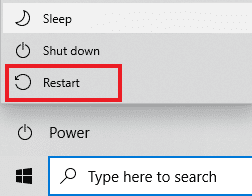
Opcja III: Restart telefonu z Androidem
Jeśli korzystasz z telefonu z Androidem, możesz go zrestartować za pomocą ustawień klawiszy bocznych, aby rozwiązać problem.
1. Wciśnij klawisz zasilania i wybierz opcję Uruchom ponownie na ekranie.
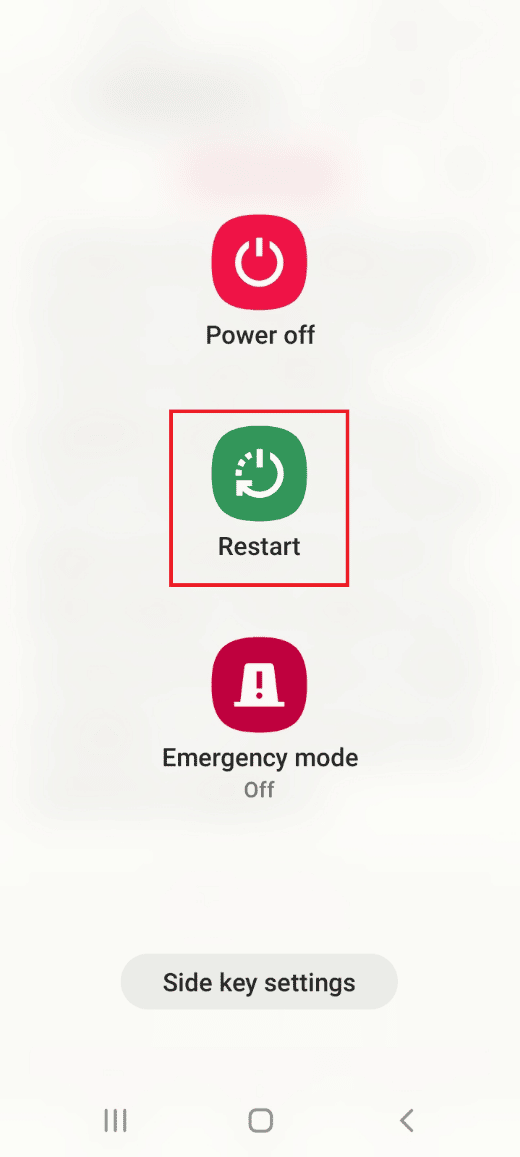
2. Potwierdź ponowne uruchomienie, ponownie wybierając opcję Uruchom ponownie.
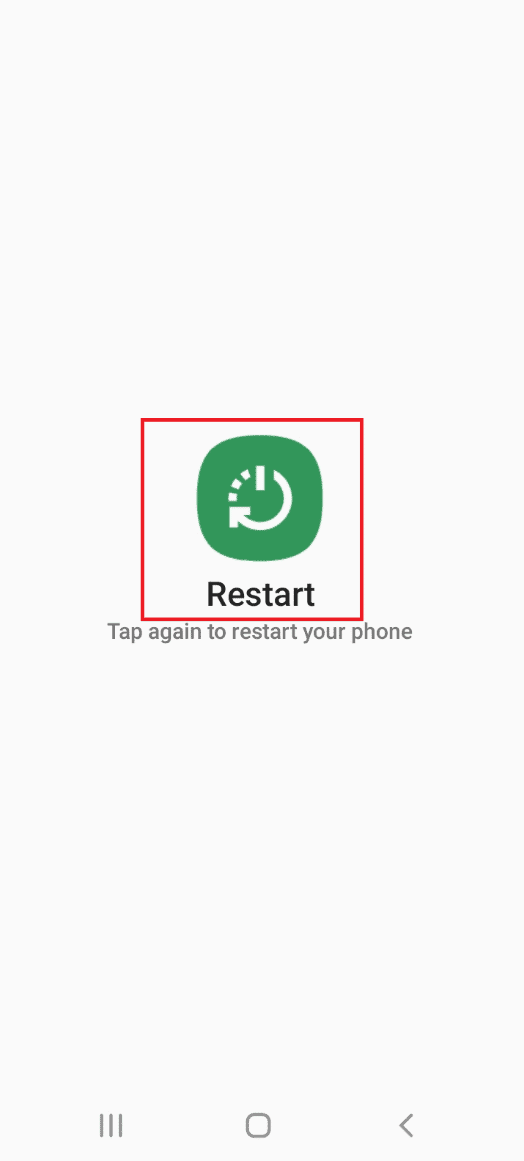
1G. Weryfikacja połączenia internetowego
Możesz spróbować naprawić błąd w aplikacji Hulu, modyfikując ustawienia połączenia internetowego.
Opcja I: Sprawdzenie prędkości internetu
Najpierw sprawdź szybkość swojego połączenia z internetem za pomocą routera bezprzewodowego.
1. Wciśnij klawisz Windows, wpisz Google Chrome i kliknij Otwórz.
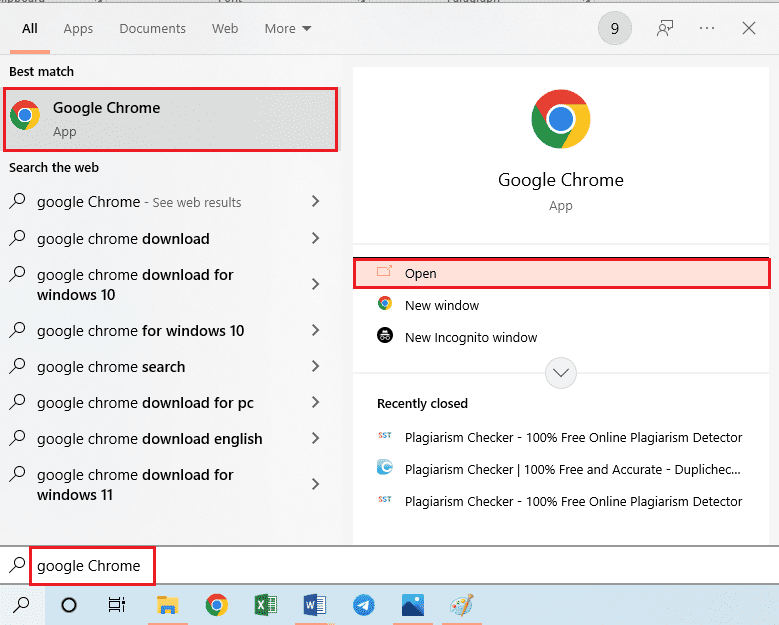
2. Otwórz oficjalną stronę Speedtest i kliknij przycisk GO.

Jeśli prędkość Twojego internetu jest niewystarczająca, możesz:
- Zmienić plan taryfowy na szybszy lub przejść do innego dostawcy internetu,
- Połączyć się z inną siecią o lepszych parametrach.
Opcja II: Ponowne uruchomienie danych mobilnych
Jeśli korzystasz z danych mobilnych do streamingu Hulu, możesz ponownie uruchomić połączenie danych w telefonie.
1. Przesuń palcem od dołu ekranu do góry i otwórz aplikację Ustawienia.
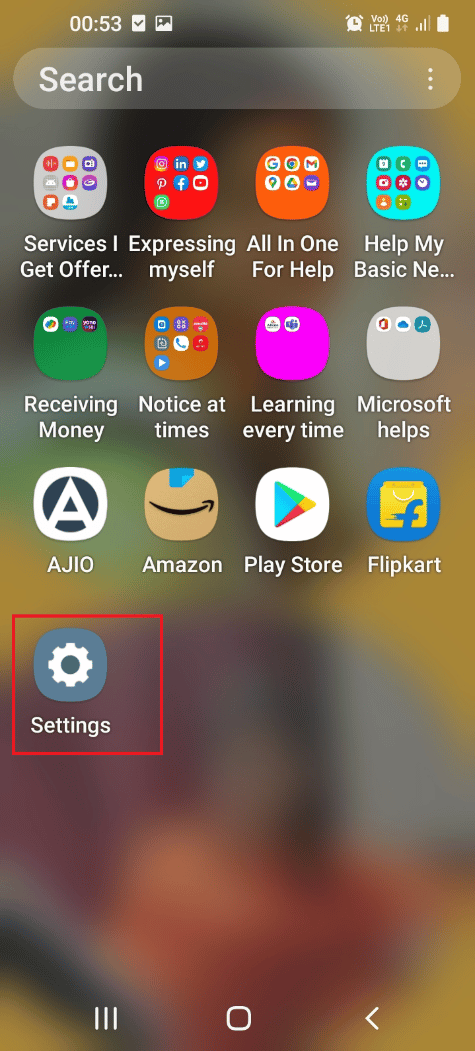
2. Stuknij w zakładkę Połączenia.
Uwaga: Jeśli połączenie internetowe jest niestabilne, możesz na chwilę włączyć tryb samolotowy, a następnie go wyłączyć, co może pomóc rozwiązać problem.
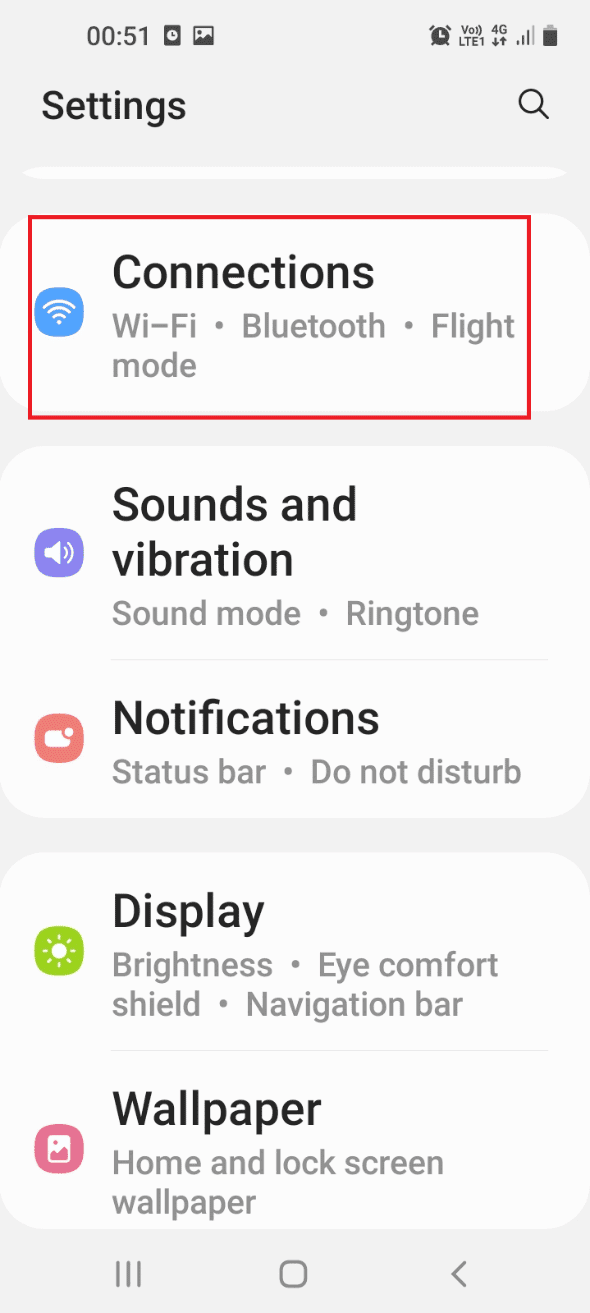
3. Wybierz zakładkę Użycie danych.
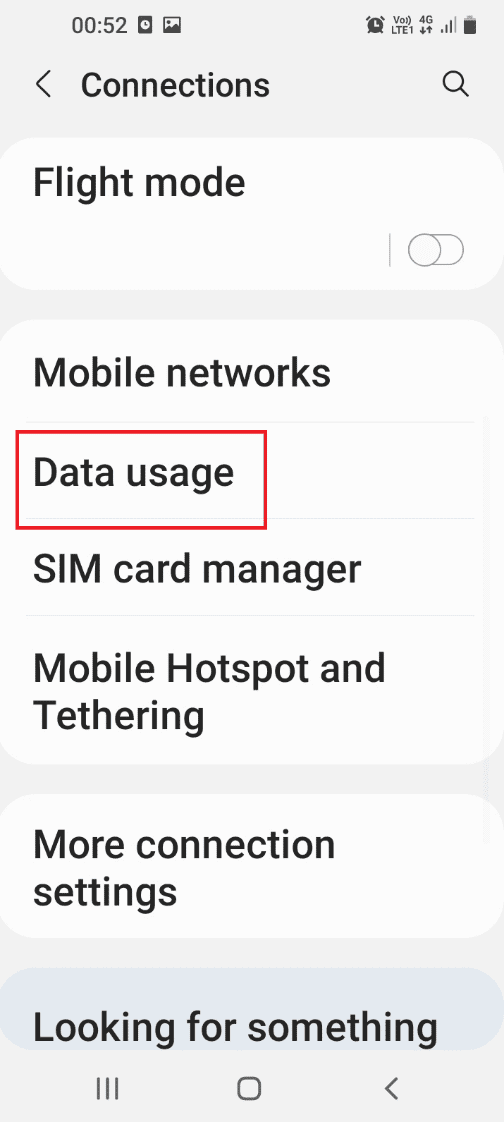
4. Wyłącz Dane mobilne w sekcji Komórka.
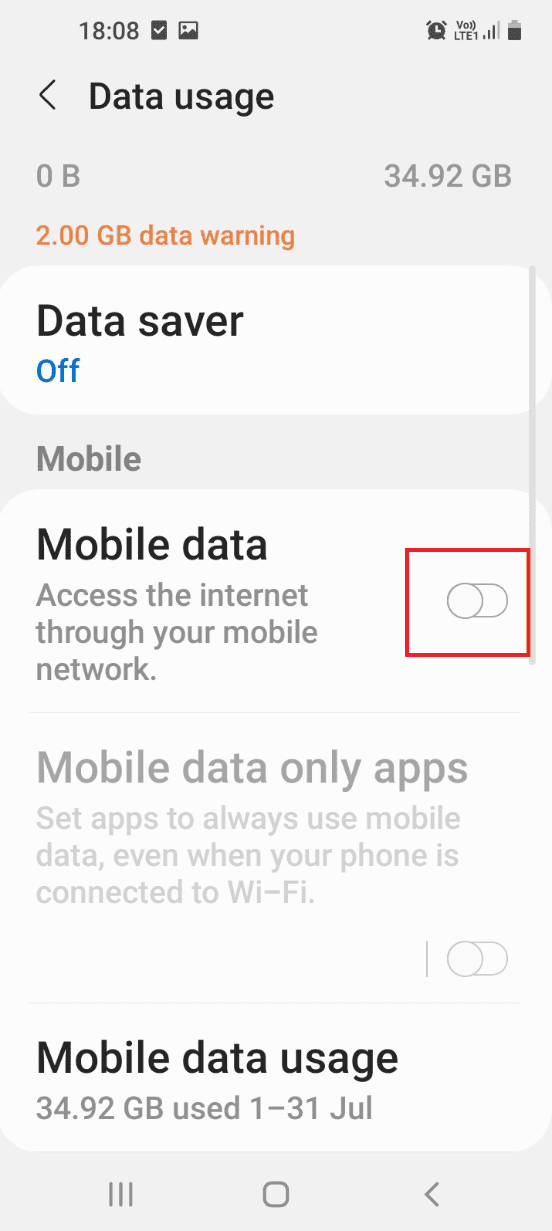
5. Po chwili włącz opcję Dane mobilne ponownie.
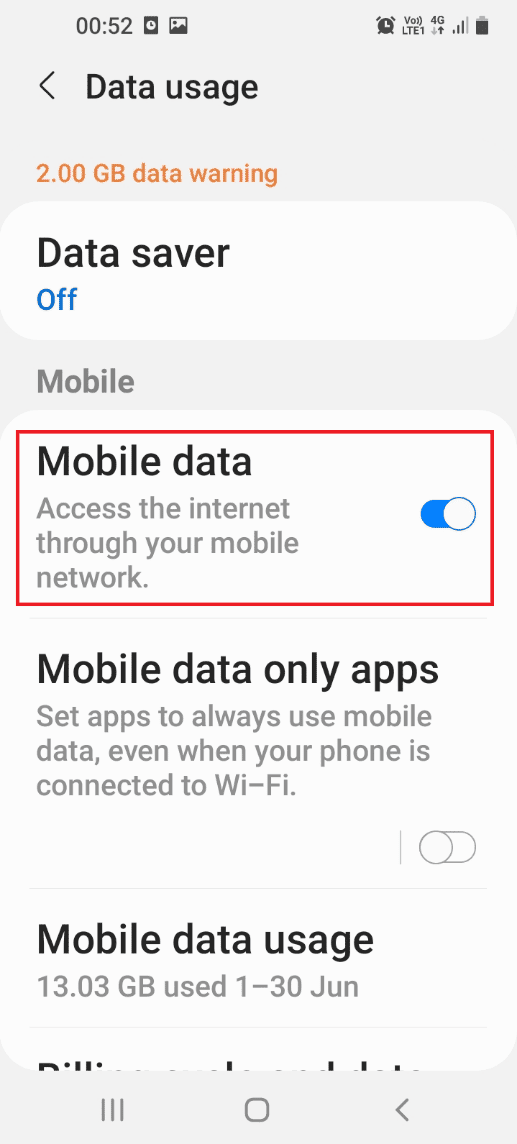
Opcja III: Restart routera bezprzewodowego
Jeśli problem dotyczy routera, możesz go zrestartować ręcznie.
1. Wyłącz router, wyjmując wtyczkę z gniazdka, i odłącz modem.

2. Podłącz ponownie kable, włącz router i poczekaj, aż diody zaczną świecić na zielono.
3. Podłącz ponownie urządzenie do sieci Wi-Fi.
Metoda 2: Resetowanie ustawień DNS
Kolejną metodą na usunięcie kodu błędu 2-975 jest zresetowanie ustawień DNS na Twoim komputerze z systemem Windows. Szczegółowe instrukcje znajdziesz w podanym linku.
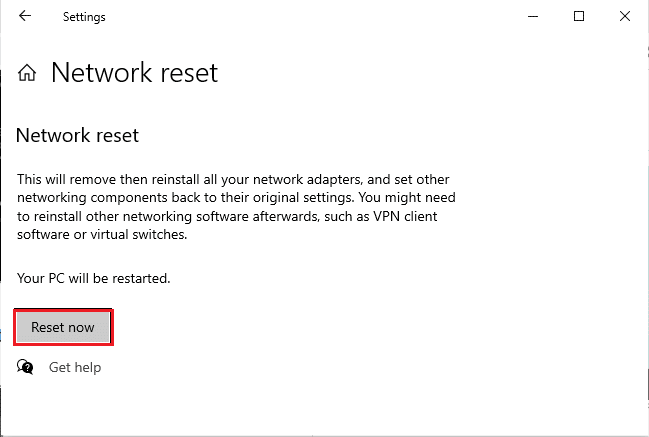
Przeczytaj również: Jak naprawić błąd tokena Hulu 5
Metoda 3: Wymuszenie zatrzymania aplikacji Hulu
Aby pozbyć się błędu 2-975, możesz wymusić zatrzymanie aplikacji Hulu, a następnie uruchomić ją ponownie.
Opcja I: Telefon z Androidem
Poniżej opisano metodę wymuszenia zatrzymania aplikacji Hulu na telefonie z Androidem.
1. Przesuń palcem od dołu ekranu do góry i otwórz Ustawienia.
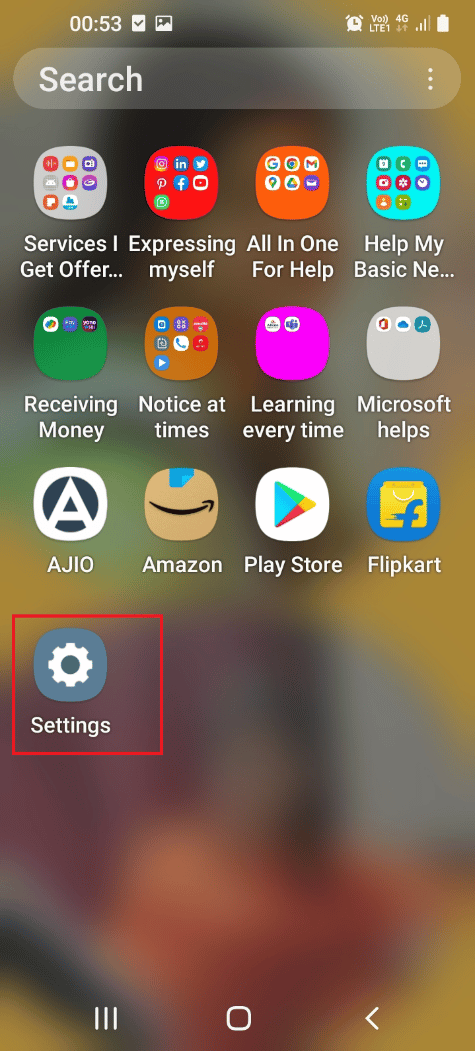
2. Stuknij w zakładkę Aplikacje.
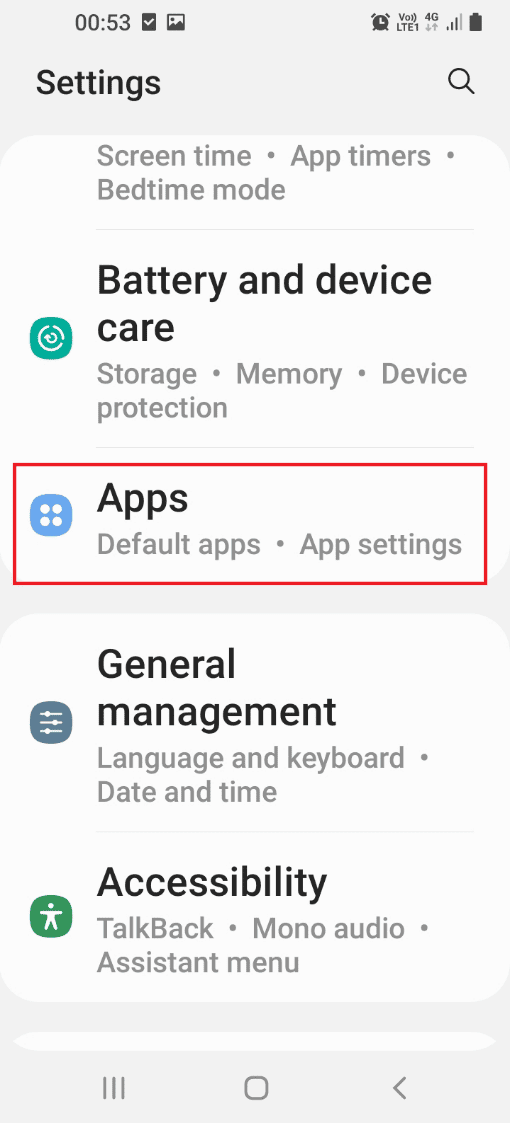
3. Wybierz aplikację Hulu z listy.
4. Stuknij w opcję Wymuś zatrzymanie na dole ekranu.
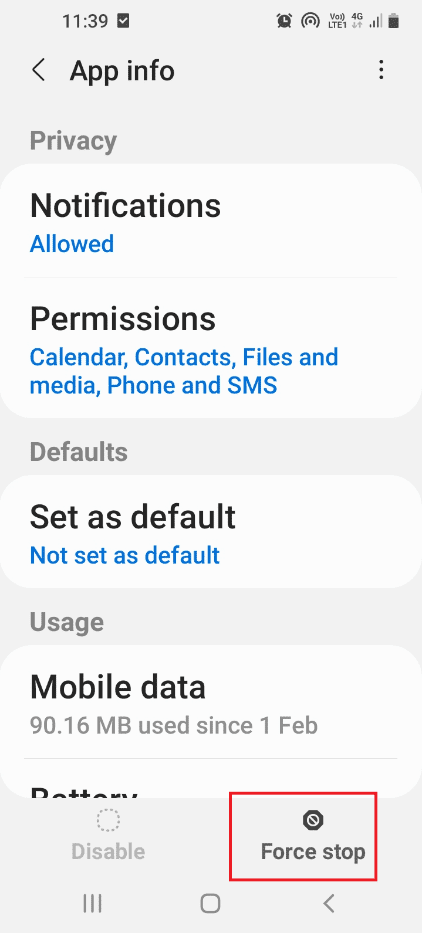
5. Potwierdź wymuszenie zatrzymania, stukając OK.
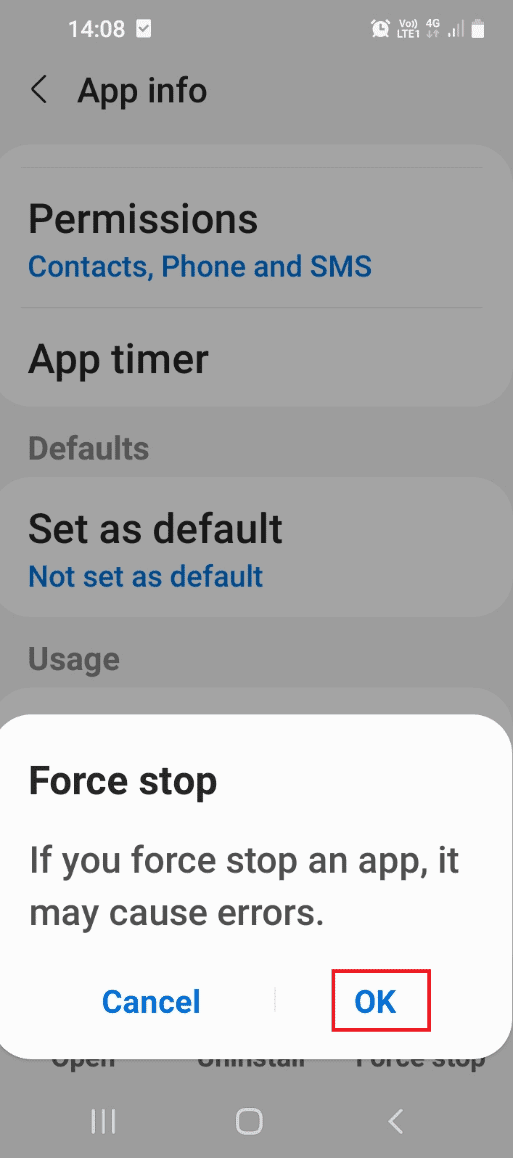
6. Otwórz aplikację Hulu z menu głównego telefonu.
Opcja II: Android TV
Aby wymusić zatrzymanie aplikacji Hulu na telewizorze z Androidem, wykonaj poniższe kroki:
1. Otwórz opcję Ustawienia z menu głównego ekranu.
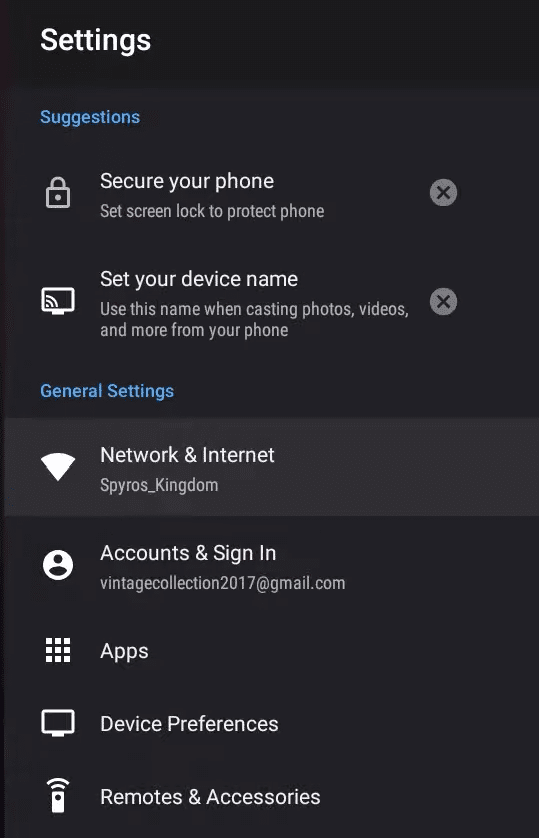
2. Przejdź do zakładki Aplikacje.
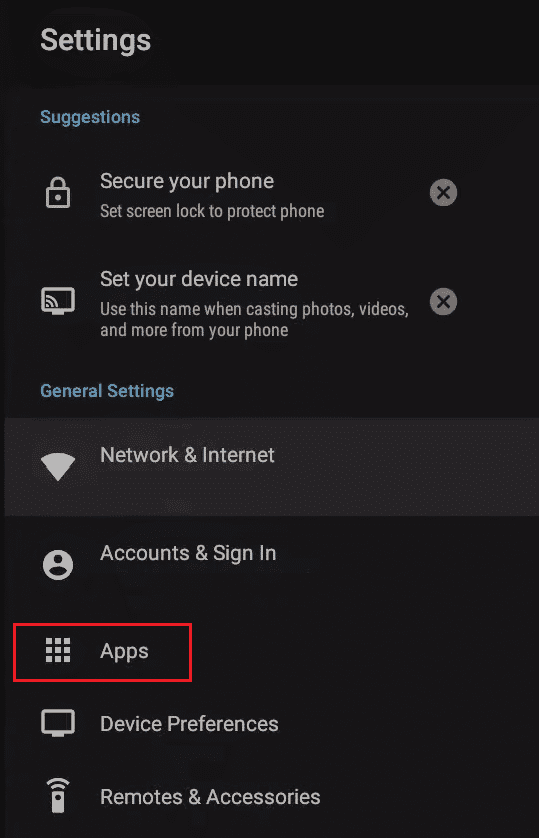
3. Wybierz aplikację Hulu z listy i kliknij opcję Wymuś zatrzymanie.
4. Otwórz aplikację Hulu z listy zainstalowanych aplikacji.
Metoda 4: Czyszczenie pamięci podręcznej aplikacji Hulu
Aby naprawić kod błędu 2-975, możesz wyczyścić dane z pamięci podręcznej na swoim urządzeniu.
Opcja I: Telefon z Androidem
W tej sekcji opisano metodę czyszczenia pamięci podręcznej aplikacji Hulu na telefonie z Androidem.
1. Przesuń palcem od dołu ekranu do góry i otwórz Ustawienia.
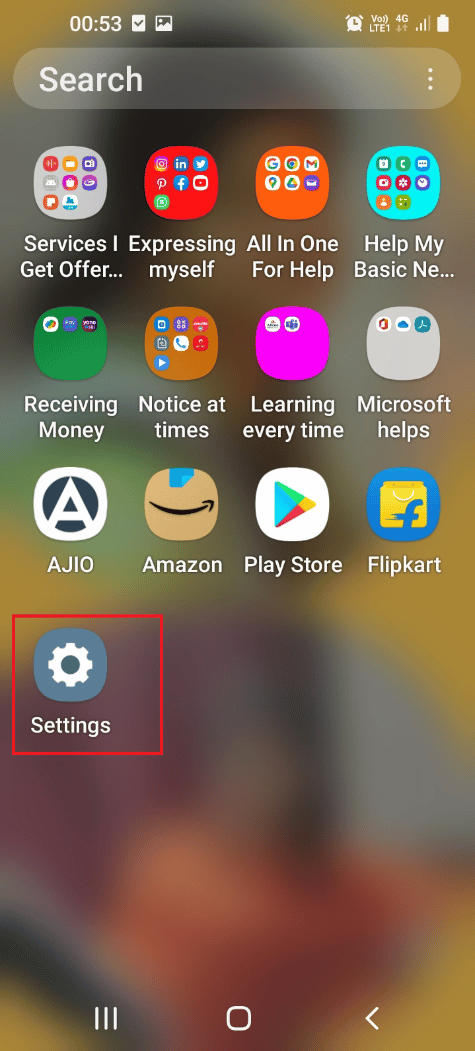
2. Stuknij zakładkę Aplikacje.
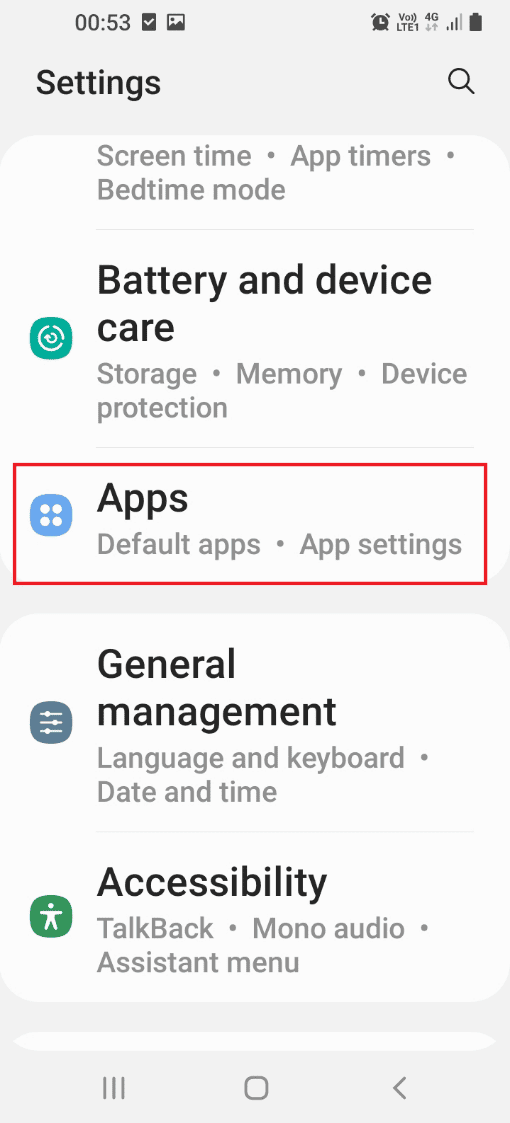
3. Wybierz aplikację Hulu z listy.
4. W sekcji Użycie dotknij zakładki Pamięć.
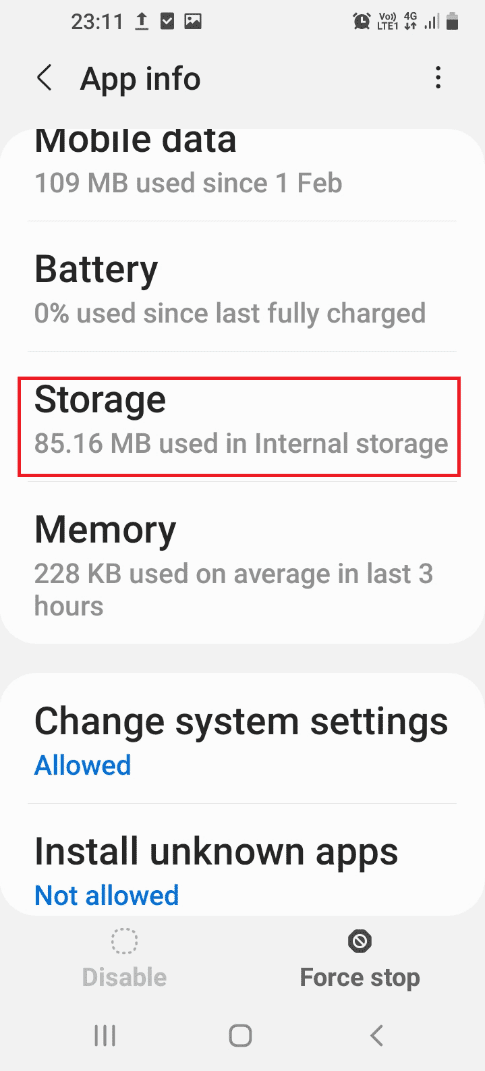
5. Stuknij opcję Wyczyść pamięć podręczną na dole ekranu.
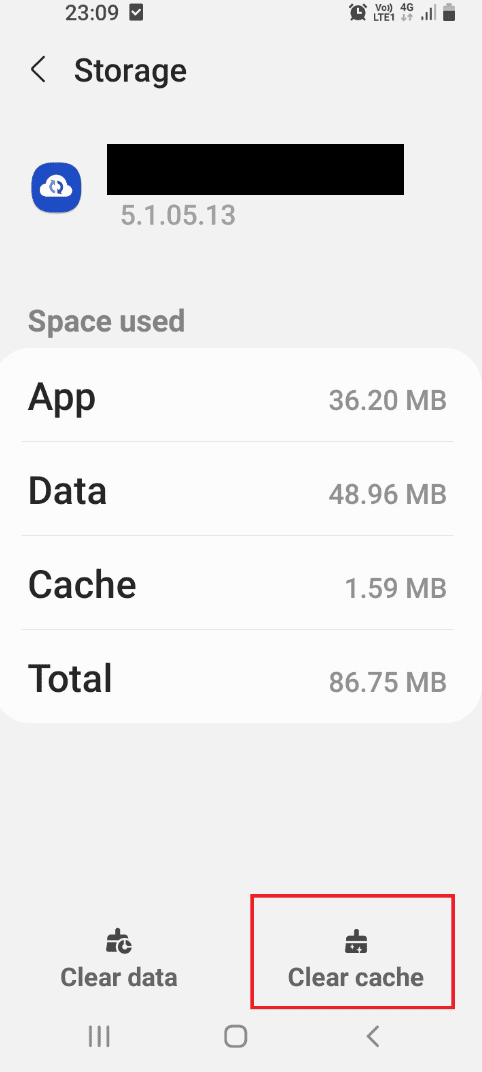
6. Uruchom aplikację Hulu z menu głównego.
Opcja II: Czyszczenie pamięci podręcznej Google Chrome
Jeśli używasz przeglądarki Google Chrome do oglądania Hulu, wyczyszczenie pamięci podręcznej może pomóc w rozwiązaniu problemu. Skorzystaj z poniższego linku, aby dowiedzieć się, jak wyczyścić dane z pamięci podręcznej w Google Chrome.
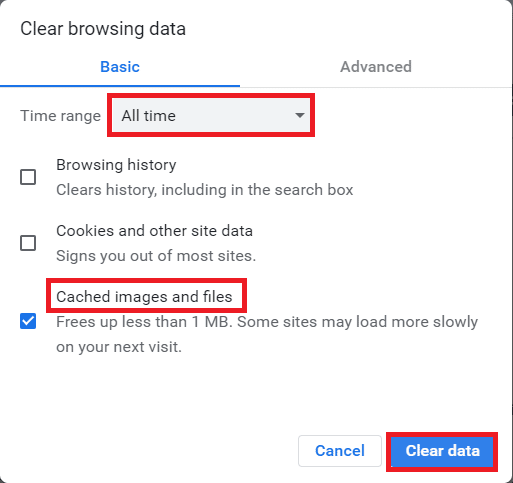
Opcja III: Android TV
Po zrozumieniu, czym jest kod błędu 2-975, możesz spróbować wyczyścić pamięć podręczną, aby go naprawić. Poniżej opisujemy, jak to zrobić na Android TV.
1. Otwórz Ustawienia Android TV.
2. Przejdź do zakładki Aplikacje.
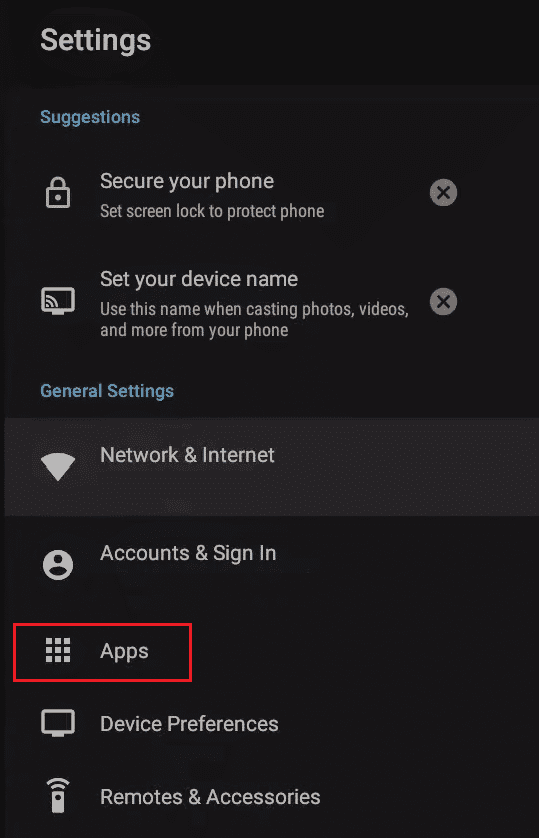
3. Wybierz opcję Zarządzaj zainstalowanymi aplikacjami.
4. Wybierz aplikację Hulu z listy.
5. Wybierz opcję Wyczyść pamięć podręczną.
6. Otwórz aplikację Hulu z listy zainstalowanych aplikacji.
Metoda 5: Aktualizacja aplikacji Hulu
Możesz zaktualizować aplikację Hulu, aby spróbować naprawić kod błędu 2-975. Poniżej znajdziesz instrukcje.
Opcja I: Telefon z Androidem
Poniżej wyjaśniamy, jak zaktualizować aplikację Hulu na telefonie z Androidem.
1. Przesuń palcem od dołu ekranu do góry i otwórz aplikację Sklep Play.
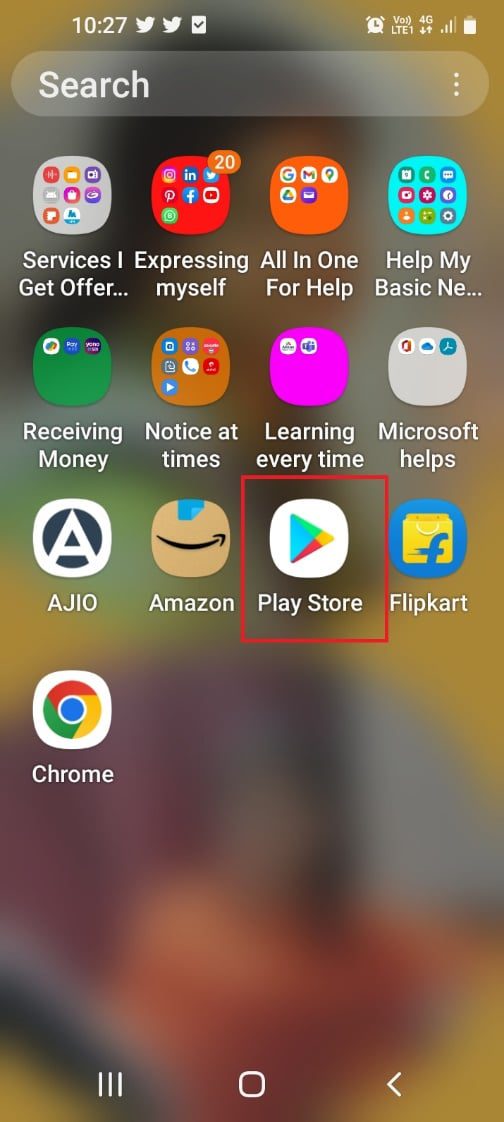
2. Stuknij ikonę profilu w prawym górnym rogu strony głównej.
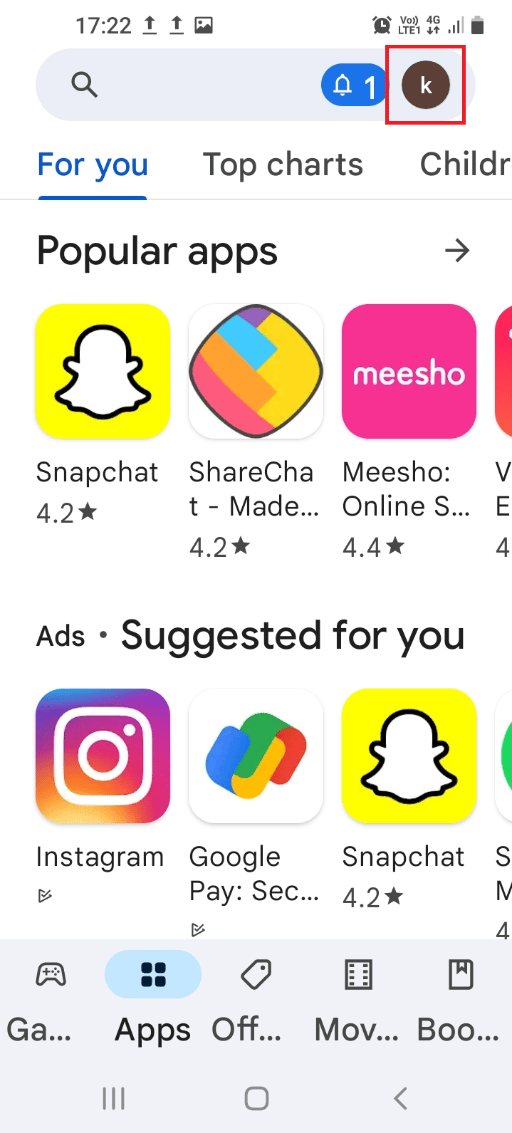
3. Stuknij zakładkę Zarządzaj aplikacjami i urządzeniem.
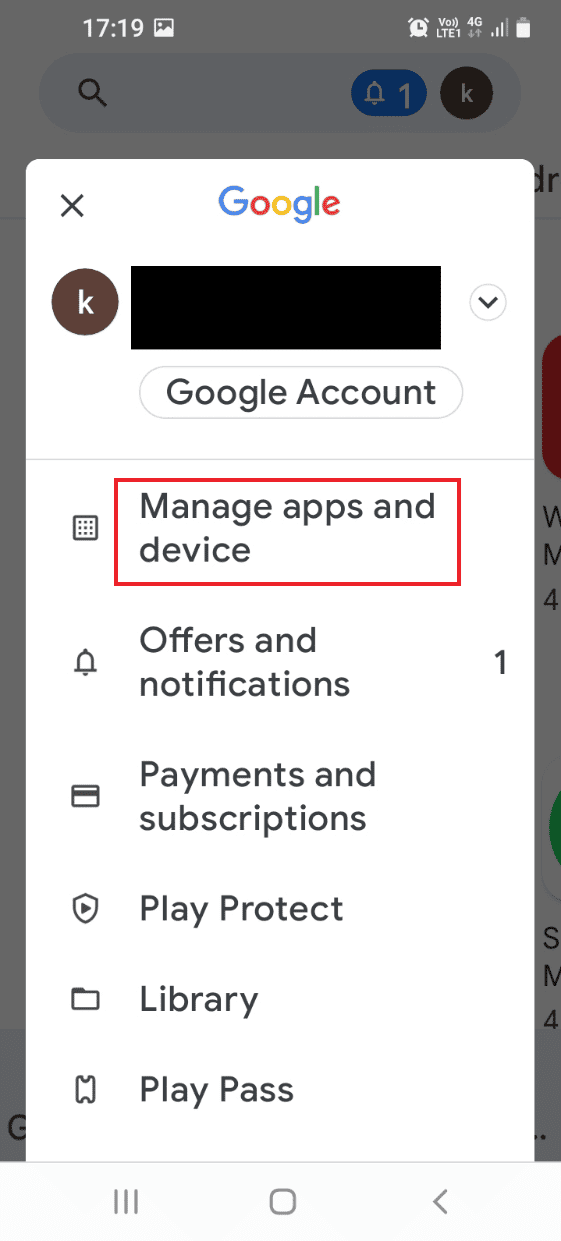
4. W zakładce Przegląd wybierz Dostępne aktualizacje.
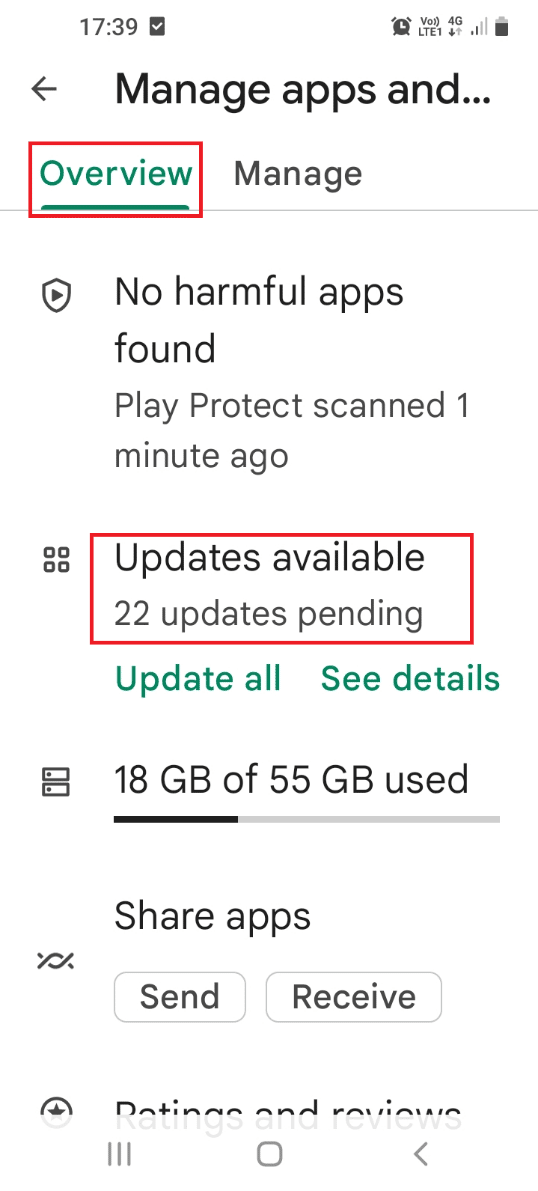
5. Stuknij przycisk Aktualizuj obok aplikacji Hulu.
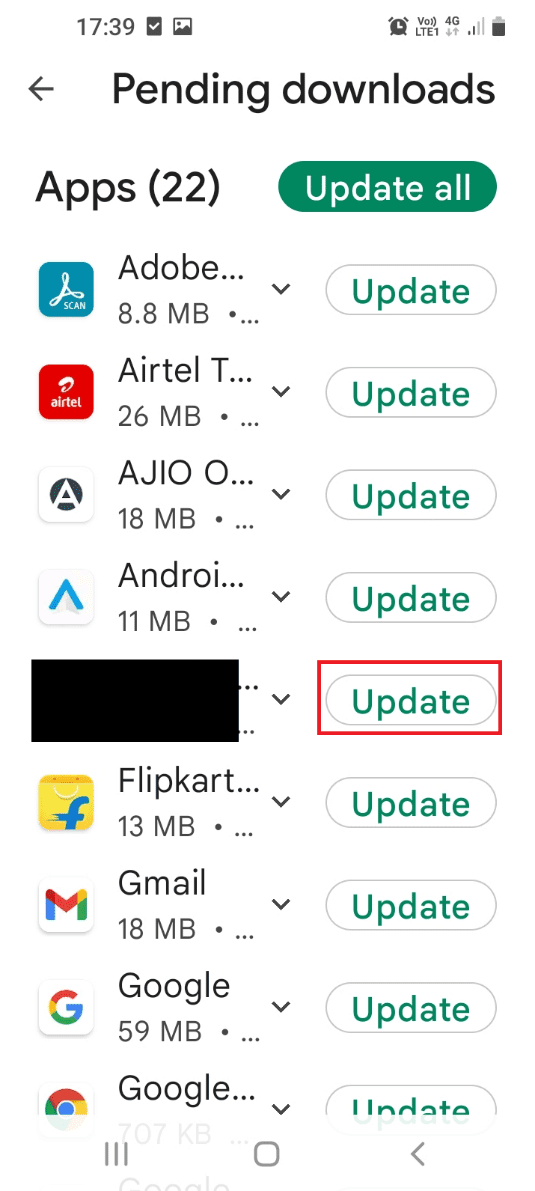
6. Uruchom ponownie telefon, korzystając z klawisza zasilania.
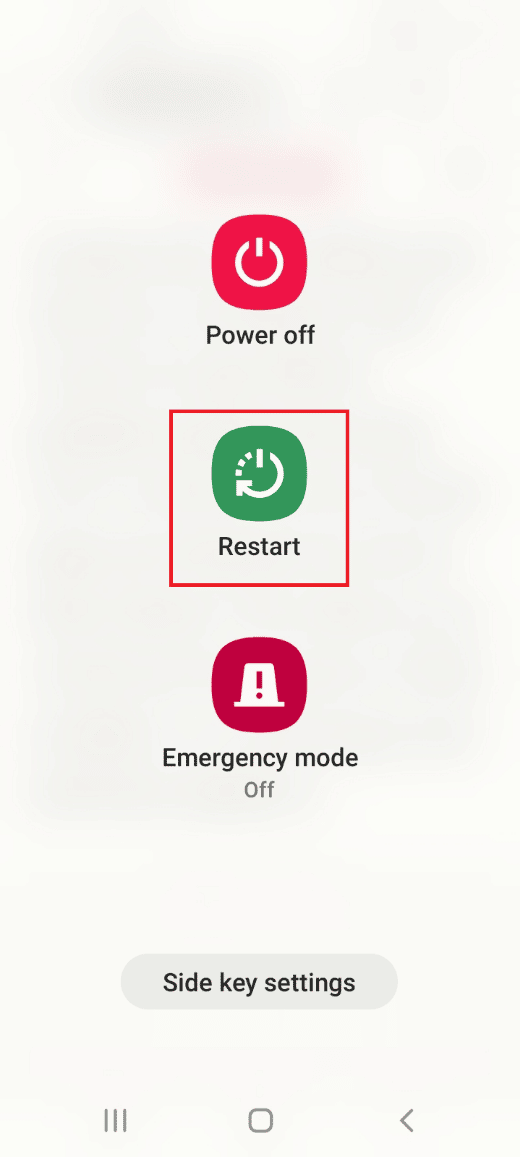
Opcja II: Android TV
Aby zaktualizować aplikację Hulu na swoim Android TV, wykonaj poniższe kroki:
1. Otwórz Aplikacje z menu ekranu głównego.
2. Otwórz aplikację Sklep Google Play.
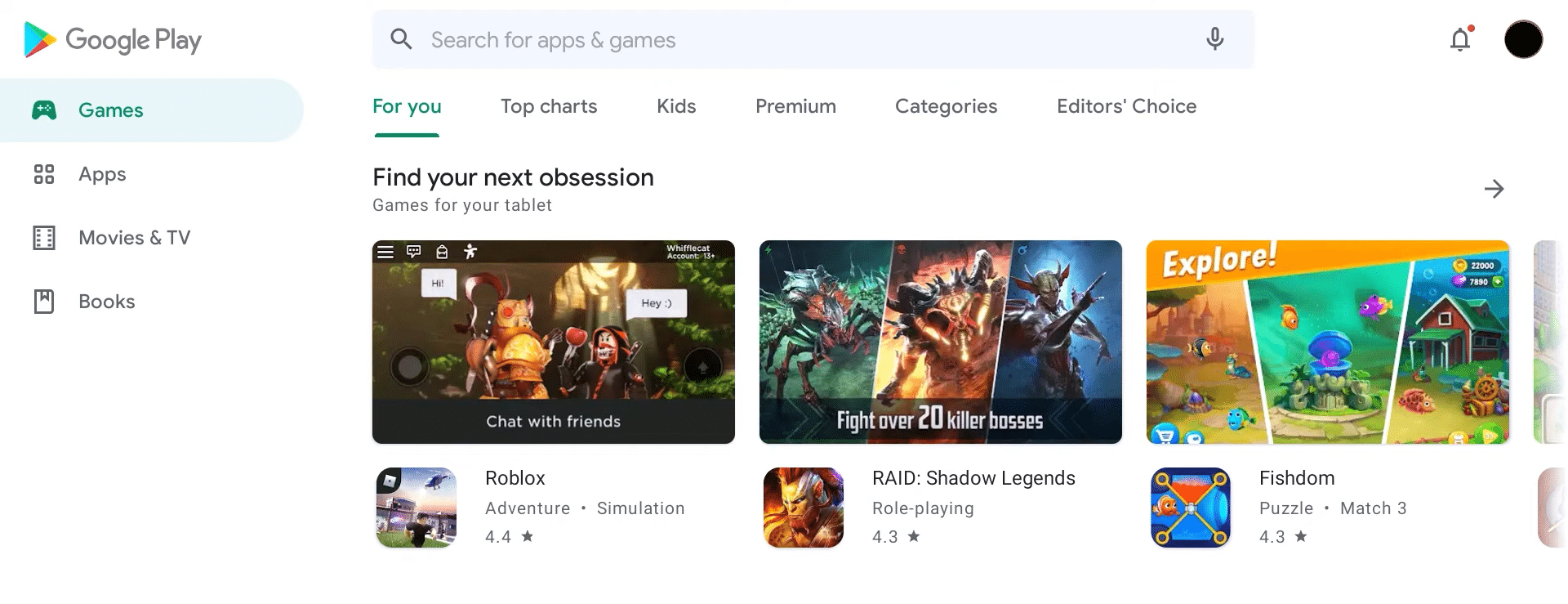
3. Przejdź do zakładki Moje aplikacje i wybierz opcję Aktualizuj obok aplikacji Hulu.
Metoda 6: Ponowna instalacja aplikacji Hulu
Jeśli żadna z powyższych metod nie zadziała, możesz spróbować ponownie zainstalować aplikację Hulu.
Opcja I: Telefon z Androidem
Poniżej wyjaśniamy, jak ponownie zainstalować aplikację Hulu na telefonie z Androidem, aby naprawić kod błędu 2-975.
Krok I: Odinstalowanie aplikacji Hulu
Najpierw musisz odinstalować aplikację Hulu, korzystając z ustawień telefonu.
1. Przesuń palcem od dołu ekranu do góry i otwórz Ustawienia.
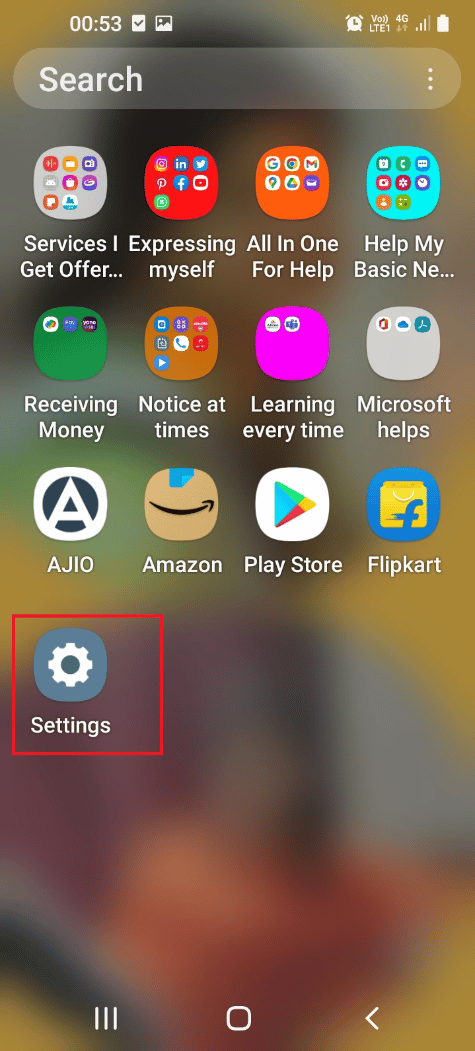
2. Stuknij zakładkę Aplikacje.
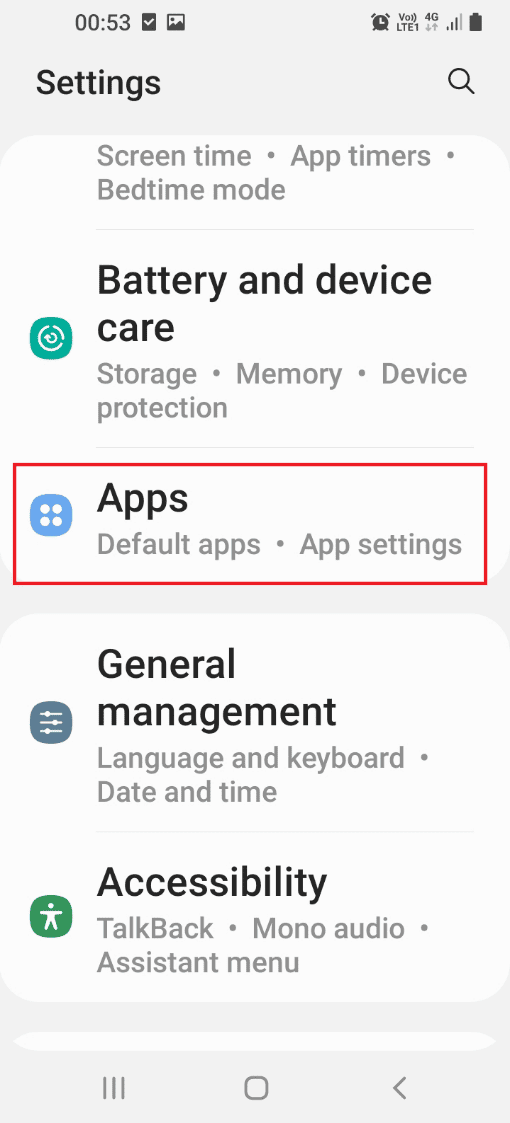
3. Wybierz aplikację Hulu z listy.
4. Stuknij opcję Odinstaluj na dole ekranu.
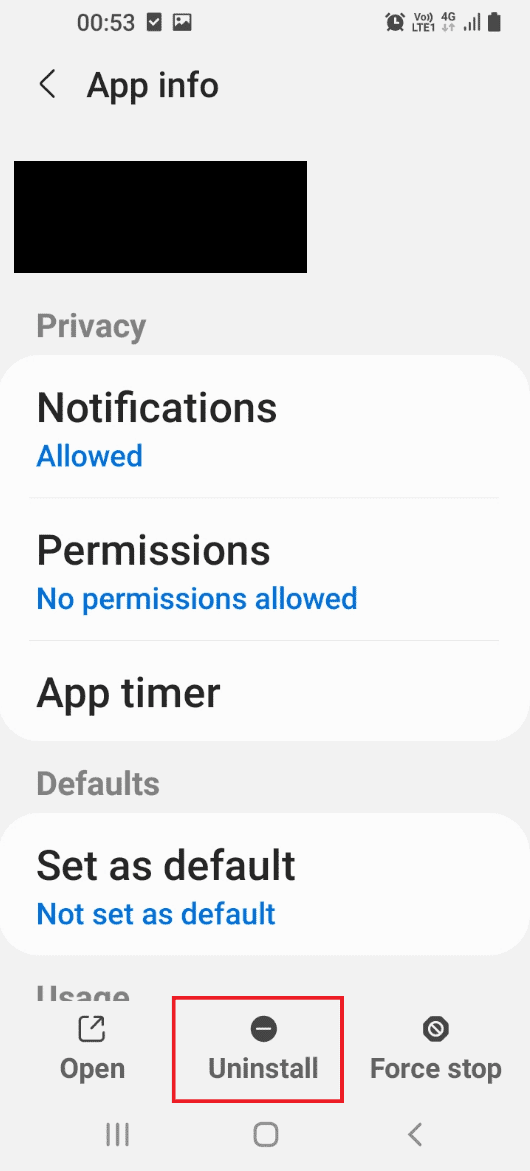
5. Potwierdź odinstalowanie aplikacji, stukając OK.
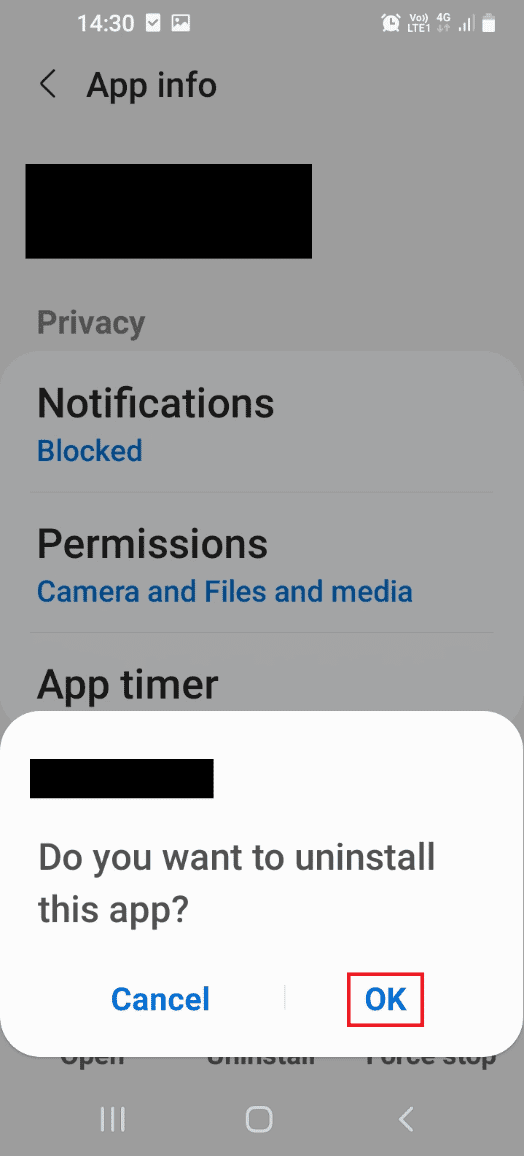
Przeczytaj również: Jak naprawić błąd tokena Hulu 3
Krok II: Ponowna instalacja aplikacji Hulu
Następnie zainstaluj ponownie aplikację Hulu z aplikacji Sklep Play.
1. Przesuń palcem od dołu ekranu do góry i otwórz aplikację Sklep Play.
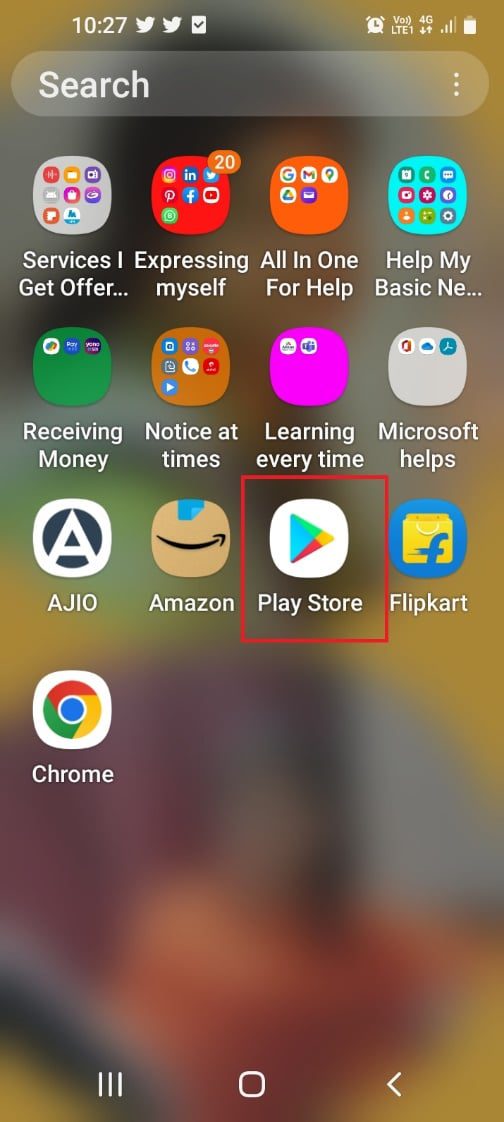
2. Stuknij w pasek wyszukiwania i wpisz „Hulu”.
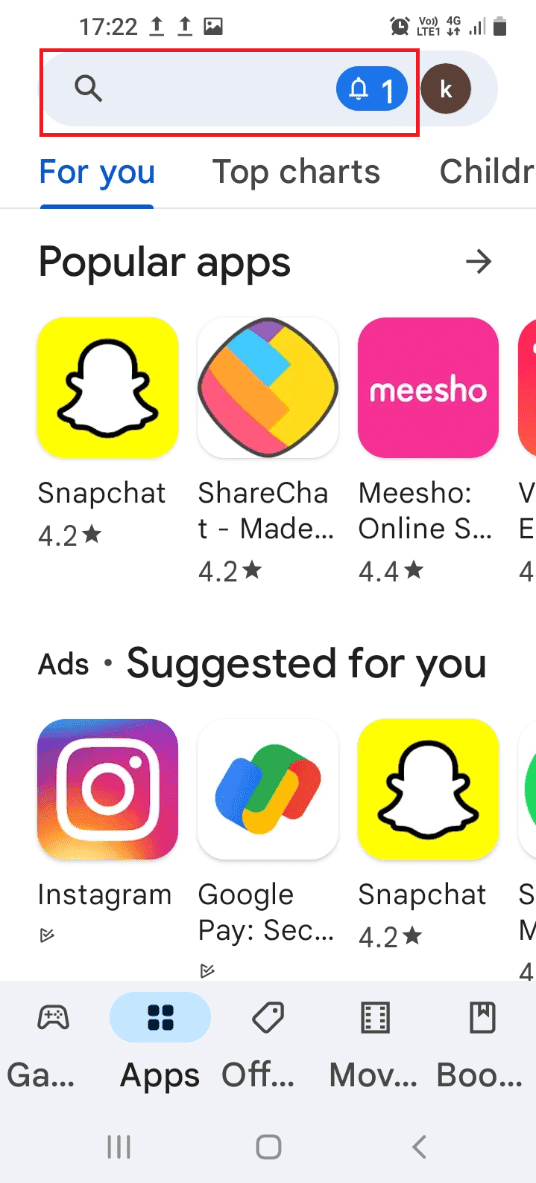
3. Stuknij przycisk Instaluj, aby zainstalować aplikację Hulu Watch TV Guide.
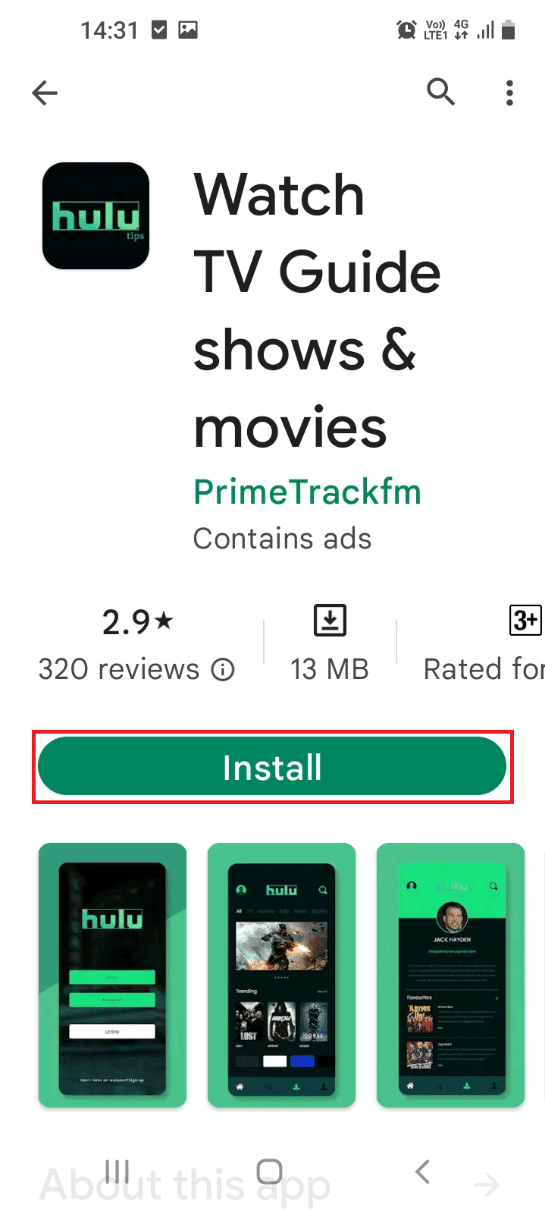
Opcja II: Komputer z systemem Windows
Aby naprawić kod błędu Hulu 2-975, możesz ponownie zainstalować aplikację na komputerze z systemem Windows.
Krok I: Odinstalowanie aplikacji Hulu
Najpierw odinstaluj aplikację Hulu z komputera, korzystając z Panelu sterowania.
1. W pasku wyszukiwania systemu Windows wpisz „Panel sterowania” i otw
newsblog.pl
Maciej – redaktor, pasjonat technologii i samozwańczy pogromca błędów w systemie Windows. Zna Linuxa lepiej niż własną lodówkę, a kawa to jego główne źródło zasilania. Pisze, testuje, naprawia – i czasem nawet wyłącza i włącza ponownie. W wolnych chwilach udaje, że odpoczywa, ale i tak kończy z laptopem na kolanach.